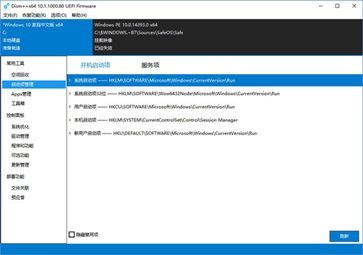
Dism++官方版特色
1、全新的架构,平滑进度显示,更快响应。
2、新增过期驱动清理,让你远离日益增大的驱动存储池(功能基于微软的DriverPackageManagement API,如果真出现误杀可以通过重新安装驱动程序)。
3、支持esd编辑,WIMBOOT,快速挂载等特性(提示:不支持直接创建esd文件,如果需要创建esd请从wim文件选择导出,并且选择极限压缩,详情请参考微软Dism esd支持)。
4、新增热备份系统 ,另外热还原正在路上。
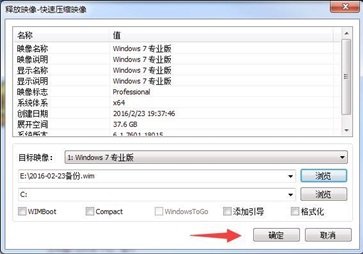
Dism++官方版亮点
1、更新清理:更新清理,安装更新不再纠结容量!
2、系统恢复 :系统热备份、热还原无需PE!
3、Windows Update:我的更新我做主~~安心更新。
4、完整ESD支持:再也不用担心ESD转ISO了。
5、CompactOS:不精简系统也能节省33%空间。
6、真正绿色:即下即用,无广告、后门,安心用。
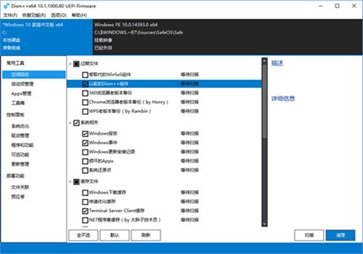
Dism++官方版功能
1、WIM支持,比如创建WIM,挂载WIM,以及释放WIM(所有系统均支持)。
2、WIM快速挂载以及完整的ESD支持,比如创建ESD,ESD转WIM,ESD释放等。
3、WIMBoot支持,比如创建WIMBoot启动的WIM文件或者释放WIMBoot启动的系统。
4、热备份系统,直接在系统运行时直接备份自身,无需进入PE。(所有系统均支持)。
5、热还原系统,直接在系统运行时直接还原系统自身,无需进入PE。(所有系统均支持,但是需要RE环境完好)。
6、完整的更新固化支持(即: /Cleanup-Image /StartComponentCleanup /ResetBase) (需要Windows 8.1或者更高)。
7、系统修复支持(即:/Cleanup-Image /RestoreHealth)(需要Windows 8或者更高)。
8、BCD引导修复(所有系统均支持,但是Win7有限支持,在BIOS启动只能修复BIOS方式,UEIF启动只能修复UEFI方式,更高版本没有此限制)。
9、Compact支持(Windows 7或者更高)。
Dism++官方版使用方法
1、系统垃圾清理
到本站下载安装Dism,启动程序,点击【空间回收】,选中需要清理的项目,点击【扫描】或者【清理】。
2、系统更新
点击【更新管理】,扫描当前最新的更新包并下载安装,这期间在【选项】菜单的操作完成后选择关机或者重启就可以了,不影响正常的工作,还可以保持系统补丁漏洞的及时修复。
Dism++官方版怎么注入驱动
要使用Dism++注入驱动,可以按照以下步骤操作:
制作启动U盘。首先,需要制作一个启动U盘,用于在PE系统中操作。
准备驱动文件。将需要注入的驱动文件存储在U盘中。
设置BIOS。重启电脑,并在启动时按下热键进入BIOS设置,在“Boot”选项中将U盘设置为首选启动项。
进入PE系统。重启后,电脑将从U盘启动,进入PE系统。
打开Dism++。在PE系统中,打开Dism++软件。
添加驱动。在Dism++中,点击左侧的“驱动管理”,然后点击右下角的“添加驱动”,选择存储在U盘中的驱动文件。
等待驱动注入。添加驱动后,等待Dism++完成驱动的注入。
Dism++官方版怎么清理c盘
使用Dism++清理C盘的方法如下:
下载并运行Dism++。根据你的电脑系统(32位或64位),选择并运行Dism++x86或Dism++x64。
打开“空间回收”功能。在Dism++中,选择“空间回收”选项。
勾选需要清理的文件。在“空间回收”界面中,你可以勾选想要清理的文件类型,如临时文件、系统还原点、下载缓存等。
扫描和清理。点击“扫描”按钮,让程序分析C盘中的垃圾文件。扫描完成后,点击“清理”按钮开始清理。
查看清理结果。清理完成后,程序会显示释放了多少空间。
Dism++官方版怎么更新补丁
要使用Dism++更新补丁,可以按照以下步骤操作:
准备Win10系统ISO镜像文件和相关的补丁文件。确保补丁文件与系统版本相匹配。
解压ISO文件到硬盘,并创建一个文件夹,文件夹名称应全部为英文字母。例如,可以命名为“Windows”或“Windows7”。
使用Dism++软件挂载ISO文件中的install.wim文件。在Dism++中选择“文件”菜单,然后点击“挂载映像”。浏览选择ISO文件中的install.wim文件,并选择一个只包含英文字母的文件夹作为挂载路径。
打开Dism++的“更新管理”功能,进行补丁扫描和安装。在“更新管理”中,可以选择“添加本地补丁”来添加已下载的系统补丁,或者选择“联网扫描并安装补丁”来自动检测并安装最新的补丁。
完成补丁安装后,保存更新后的install.wim文件。可以通过“保存映像”或“另存为映像”来创建一个新的install.wim文件,其中“增量保存”会创建一个包含最新补丁的新的install.wim文件,“直接保存”则会覆盖原有的install.wim文件。
上一篇:windows系统修复工具
下一篇:CCleaner简体官方版




 360解压缩软件2023
360解压缩软件2023 看图王2345下载|2345看图王电脑版 v10.9官方免费版
看图王2345下载|2345看图王电脑版 v10.9官方免费版 WPS Office 2019免费办公软件
WPS Office 2019免费办公软件 QQ浏览器2023 v11.5绿色版精简版(去广告纯净版)
QQ浏览器2023 v11.5绿色版精简版(去广告纯净版) 下载酷我音乐盒2023
下载酷我音乐盒2023 酷狗音乐播放器|酷狗音乐下载安装 V2023官方版
酷狗音乐播放器|酷狗音乐下载安装 V2023官方版 360驱动大师离线版|360驱动大师网卡版官方下载 v2023
360驱动大师离线版|360驱动大师网卡版官方下载 v2023 【360极速浏览器】 360浏览器极速版(360急速浏览器) V2023正式版
【360极速浏览器】 360浏览器极速版(360急速浏览器) V2023正式版 【360浏览器】360安全浏览器下载 官方免费版2023 v14.1.1012.0
【360浏览器】360安全浏览器下载 官方免费版2023 v14.1.1012.0 【优酷下载】优酷播放器_优酷客户端 2019官方最新版
【优酷下载】优酷播放器_优酷客户端 2019官方最新版 腾讯视频播放器2023官方版
腾讯视频播放器2023官方版 【下载爱奇艺播放器】爱奇艺视频播放器电脑版 2022官方版
【下载爱奇艺播放器】爱奇艺视频播放器电脑版 2022官方版 2345加速浏览器(安全版) V10.27.0官方最新版
2345加速浏览器(安全版) V10.27.0官方最新版 【QQ电脑管家】腾讯电脑管家官方最新版 2024
【QQ电脑管家】腾讯电脑管家官方最新版 2024 360安全卫士下载【360卫士官方最新版】2023_v14.0
360安全卫士下载【360卫士官方最新版】2023_v14.0